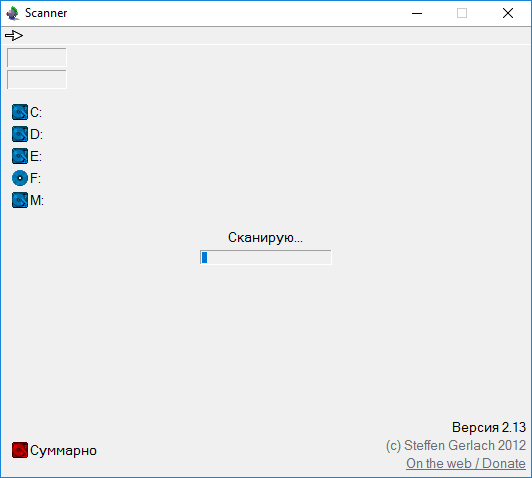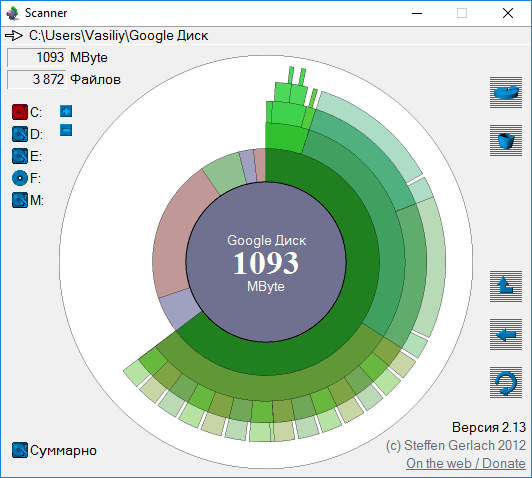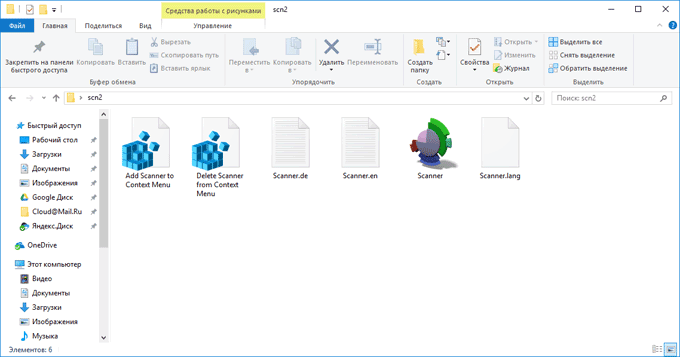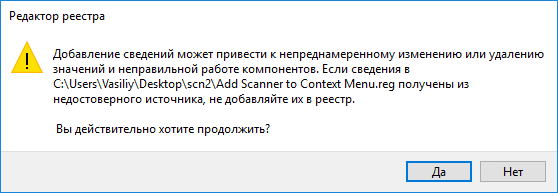-Рубрики
- Поэзия (1973)
- поэзия российская (1344)
- СТИХИ КЛАССИКОВ (274)
- ОМАР ХАЙЯМ (15)
- ЮМОР (973)
- КАРТИНКИ МАСЛОМ (228)
- САТИРА (28)
- ПРИТЧИ (647)
- ЖЕНЩИНА (513)
- ЛИЧНОСТЬ (459)
- МИР ВОКРУГ (408)
- ХУДОЖНИКИ (346)
- ДЕТИ (303)
- КОМП ВСЕМ (301)
- СТАРОСТЬ (299)
- КОНТРА (299)
- СЕРЕБРЯННЫЙ ШАР (299)
- НАША ПОБЕДА (276)
- факты (2)
- ГОСПОДА АРТИСТЫ (262)
- МУЗЫКА (261)
- ЛИТЕРАТУРА (254)
- Вспомнилось (8)
- УРОКИ ШИЛЬНИКОВА (251)
- СМЕЯТЬСЯ РАЗРЕШАЕТСЯ (233)
- ОН + ОНА (233)
- ГОЛОСА (220)
- С.-ПЕТЕРБУРГ (210)
- КОМПОЗИТОРЫ (210)
- ПЕСНИ ДЛЯ ДУШИ (207)
- ЗНАТЬ и ПОМНИТЬ (204)
- НАЦИОНАЛЬНЫЙ ВОПРОС (199)
- ДУША...стихи (197)
- ШУТКИ-СТИХИ (190)
- NOV.GOD. (189)
- ИСТОРИЯ (183)
- СЕМЬЯ (180)
- ВЕЛИКАЯ РУСЬ (180)
- ФИЛЬМ ФИЛЬМ ФИЛЬМ (172)
- ШАНСОН (156)
- Инструменты (154)
- ЖЕМЧУЖИНЫ РОССИИ (153)
- АНТИСЕМИТЕЗМ (152)
- РОМАНС (145)
- СССР (138)
- ВКУСНОСТИ (137)
- ДЕТЕЙ УЧИМ (134)
- ФАКТЫ (127)
- УРОКИ ЛЮБАШИ (123)
- МАМА (123)
- ШЕКСПИР (118)
- ПСИХОЛОГИЯ (114)
- ПАМЯТЬ...ПАМЯТЬ... ПАМЯТЬ... (107)
- ПОЗДРАВЛЯЛКИ (107)
- ВИДИО-МУЗЫКА (99)
- ДЕТЕЙ УЧИМ (97)
- ИСТОРИЯ КАРТИНЫ (96)
- ЖИВОПИСНЫЕ СТИХИ (95)
- ВЗГЛЯД и МНЕНИЕ (91)
- ЗНАЮТ О РОССИИ (87)
- ОЧ-ЧЕНЬ НУЖНОЕ (85)
- АРГУМЕНТЫ (85)
- ХОРЕОГРАФИЯ (84)
- НЕДЕТСКИЕ СКАЗКИ (84)
- ИСТОРИЯ КОСТЮМА (77)
- ДОКУМЕНТ КИНО (76)
- искусство театра, живопись (74)
- судьбы (1)
- ДЖАЗ (73)
- СПЕКТАКЛИ (71)
- УЧЕБА (69)
- МУЗЕИ (69)
- ПРОТИВуСТОЯНИЕ (67)
- ДНЕВНИКИ Li.RU (67)
- ВСЕ САЙТЫ (66)
- ПОДСЛУШАНО (66)
- СКАЗКИ (65)
- МУЖЧИНА (65)
- УРОКИ ШАДРИНОЙ ГАЛИНЫ (62)
- РЕЛИГИОЗНОСТЬ (61)
- СВОИМИ РУКАМИ (59)
- ЧИТАЕТ МАСТЕР (57)
- СЧАСТЬЕ (57)
- ВРЕМЕНА ГОДА (56)
- ФРАЗОЧКИ...ха-ха (56)
- РЕТРО (55)
- ИнТеРеСнОсТи (54)
- СТАРЫЙ ПАТЕФОН (54)
- Закон ПРИРОДЫ (52)
- ЛЕГЕНДЫ И МИФЫ СЛАВЯН (51)
- ПОИСКОВИКИ (50)
- УРОКИ ШИЛЬНИКОВА (49)
- ОДНОЙ ФРАЗОЙ (43)
- РОССИЯ В СЕРДЦЕ (42)
- ЗАГАДКИ ПЛАНЕТЫ (41)
- МОЯ РОДНАЯ СТОРОНА (37)
- ГОРОД МОЙ (35)
- БРОДИЛКИ ПО ФИЛЬМАМ (34)
- АХ, МАДАМ (34)
- ПУЗЫРЬ - США (30)
- ОБРАЗОВАНИЕ (29)
- СПРАВЕДЛИВОЕ ОБЩЕСТВО (25)
- ТРАДИЦИЯ (24)
- ОТВЕТЫ (23)
- ГОВОРЯТ ДЕТИ (22)
- ПЕТРАРКИ (21)
- ШУТКИ ШКОЛЯРОВ (19)
- ВСЕ ПРОГРАММЫ (18)
- ПРОНЗИТЕЛЬНОСТЬ (16)
- ПРОВОДИТ СВЕТ (15)
- НАЦИ-ЗМ (15)
- ЭРМИТАЖ (15)
- ЖИЗНЬ ВОКРУГ (15)
- ПОГОВОРКИ (14)
- ТОЧКА ЗРЕНИЯ (12)
- МЫ и ЕВРОПА (11)
- ФОКУСЫ (10)
- НАСТРОЕНИЕ (10)
- ЭКономикаА ГОСударстВА (10)
- EVREI (9)
- БОГАТЫЙ ЯЗЫК (9)
- ROK (9)
- СТИХИ о профессиях (9)
- наука (9)
- В С Ё о человеке (8)
- РОДНЯ (8)
- ПОСПОРИМ (8)
- РЕЦЕПТ (7)
- ПРАВИТЕЛЬСТВО (6)
- ПЕЙЗАЖИСТЫ (5)
- КАНАЛ КУЛЬТУРА (5)
- ДАЧА (4)
- ФОТОШОП (4)
- РАБОЧИЙ СТОЛ (3)
- КУРСЫ...КУРСЫ... (3)
- ЦВЕТЫ (3)
- АВТОРЫ (3)
- Э-эх,УКРАИНА (2)
- svecha pamyati (2)
- SKYPE (2)
- СЛУШАЕМ КНИГИ (2)
- ПИЩА (2)
- VAZHNO (1)
- ГИПОТЕЗЫ (1)
- ANIMACIYA (1)
- ПОИЩЕМ... (1)
- НОВОСТИ ОНЛАЙН (1)
- ШКОЛЯРСТВО (1)
- ДИРИЖЕР! (0)
- архитектура (32)
- ЗДОРОВЬЕ (376)
- мудрецы (274)
- КРЫЛАТЫЕ ФРАЗЫ (28)
- Смысл Жизни (СТИХИ) (1855)
- ЖИТЬ (76)
- стихи, стихи для детей современников (74)
- Воспитание (799)
- счастливое детство (15)
- Хорошее окружение (62)
-Музыка
- Очень красивая мелодия
- Слушали: 268322 Комментарии: 0
-Поиск по дневнику
-Подписка по e-mail
-Друзья
-Статистика
Записей: 18666
Комментариев: 2450
Написано: 26226
Без заголовка |
https://vellisa.ru/hdd-scanner?utm_campaign=211051...urce=SendPulse&utm_medium=pushHDD Scanner (Scanner) — бесплатная программа, с помощью которой можно получить полезную информацию: узнать размер папок на диске в операционной системе Windows. Приложение показывает в наглядном виде размер содержимого дисков компьютера.
Программа HDD Scanner проводит анализ содержимого жестких дисков, приводов CD/DVD, подключенных к компьютеру внешних носителей (USB флеш накопителей, внешних жестких дисков и т.д.), а затем отображает в виде диаграммы, место занимаемое файлами и папками на данных дисках.
Пользователи, активно работающие на компьютере, перемещают много данных. В процессе работы, постепенно уменьшается свободное место на дисках. Поэтому возникаю вопросы, сколько места занимает какая папка.
Получив ответ на вопрос о размере папок в Windows, можно рационально распределить папки и файлы по разным дискам, удалить ненужные данные с компьютера.
Бесплатная программа HDD Scanner (или просто Scanner) отображает на диаграммах размер места, которое занимают папки и файлы. Диаграмма показывает размер места, занимаемого диском, папкой, вложенными папками и т.д.
Программа Scanner не требует установки на компьютер. Это портативная (переносная) программа, запускаемая из папки. Хотя последняя версия приложения выпущена в 2012 году, программа HDD Scanner без проблем работает в операционных системах Windows 7, Windows 8, Windows 8.1, Windows 10.
Программу HDD Scanner можно скачать с официального сайта разработчика Steffen Gerlach, приложение работает на русском языке.
hdd scanner скачать
После завершения загрузки приложения, распакуйте архив. В распакованном виде программа Scanner занимает всего 509 Кб дискового пространства.
Программа HDD Scanner — переносная (portable), поэтому папку с приложением можно поместить в любое место на компьютере, или на флешку.
Использование HDD Scanner
Запустите программу HDD Scanner. После запуска начнется процесс сканирования, во время которого программа анализирует дисковое пространство данного компьютера. Процесс сканирования займет некоторое время, которое зависит от количества дисков и размера места, занимаемого данными.
В окне программы отображены все диски, подключенные к компьютеру, на моем компьютере два жестких диска (один жесткий диск разделен на два раздела), один внешний жесткий диск, привод CD/DVD.
Во время первого запуска HDD Scanner сканирует все диски. Последующее сканирование всех дисков пройдет быстрее.
После завершения анализа дисков, в окне приложения появится диаграмма, которая наглядно показывает, сколько места занимают те или иные файлы и папки на дисках компьютера.

Подведите курсор мыши к определенному месту в диаграмме, чтобы посмотреть данные о конкретной папке. В самой верхней части окна «Scanner» (напротив стрелки) вы увидите название папки или файла, занимаемое место в гигабайтах или мегабайтах, количество файлов в данной папке.
В правой верхней части окна программы находятся две кнопки. Верхняя кнопка вызывает функцию «Установка и удаление программ», с помощью нижней кнопки можно очистить Корзину.
В нижней правой части окна программы, расположены кнопки для навигации: перемещения в Родительскую папку, назад, для обновления данных в этой папке.
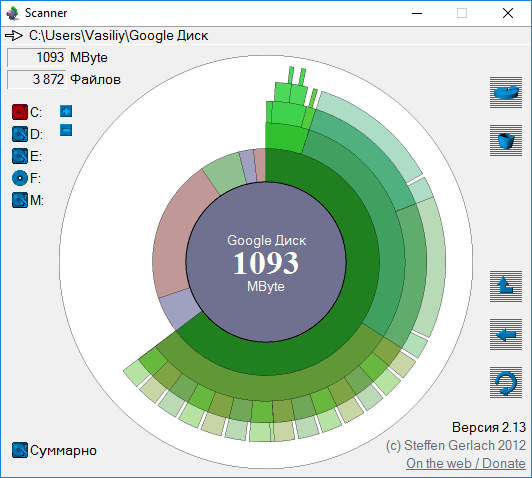
Как добавить в контекстное меню пункт для запуска HDD Scanner
Для постоянного использования HDD Scanner на компьютере, предусмотрена возможность добавления пункта программы в контекстное меню.
Для этого, сначала нужно переименовать папку с программой «scn2» в папку «Scanner». Далее поместите папку «Scanner» в папку «Program Files», которая расположена на диске «С:». Это место одинаково подойдет для 32 и 64 битных операционных систем Windows.
В папке «Scanner» находятся два файла реестра.
Кликните два раза левой кнопкой мыши по файлу реестра «Add Scanner to Context Menu».
Согласитесь на запуск Редактора реестра. В окне «Редактор реестра» с предупреждением, нажмите на кнопку «Да», для внесения изменений в реестр.
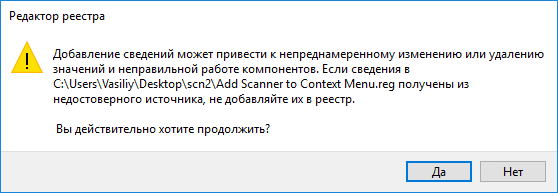
После этого, вы увидите сообщение о том, что содержавшиеся в файле значения успешно внесены в реестр.
После того, как вы наведете курсор мыши к любой папке или диску в Проводнике, в контекстном меню отобразится пункт «Show Usage with Scanner».
После клика по пункту «Show Usage with Scanner», запустится программа Scanner, которая отобразит в своем окне наглядную диаграмму, о том, сколько места занимают данные в конкретной папке или на конкретном диске.
Как удалить пункт программы HDD Scanner из контекстного меню
Для удаления пункта программы Scanner из контекстного меню, войдите в папку «Program Files», затем откройте папку «Scanner». В папке находится файл реестра «Delete Scanner from Context Menu».
Запустите файл «Delete Scanner from Context Menu», согласитесь на изменения реестра. После выполнения этой команды, из контекстного меню будет удален пункт «Show Usage with Scanner».
Заключение
Бесплатная программа HDD Scanner (Scanner) служит для анализа и получения информации о размере занимаемого места папками и файлами на дисках компьютера. Информация подается в виде наглядной диаграммы.
| Рубрики: | УРОКИ ШИЛЬНИКОВА |
| Комментировать | « Пред. запись — К дневнику — След. запись » | Страницы: [1] [Новые] |
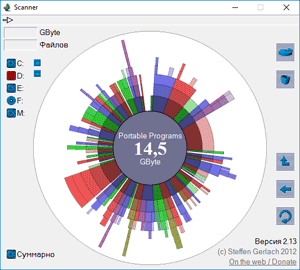 HDD Scanner (Scanner) — бесплатная программа, с помощью которой можно получить полезную информацию: узнать размер папок на диске в операционной системе Windows. Приложение показывает в наглядном виде размер содержимого дисков компьютера.
HDD Scanner (Scanner) — бесплатная программа, с помощью которой можно получить полезную информацию: узнать размер папок на диске в операционной системе Windows. Приложение показывает в наглядном виде размер содержимого дисков компьютера.